포스팅 단축 주소: https://hoyafinancial.com/9hrj
빠르게 핵심만 보기
uyouplus 프로그램 다운로드
🧲Uyoutube 다운로드 받기(아래 버전별 다운로드 받으세요)
uyouplus 설치 및 이용방법 (아이폰에서 무료로 유튜브 프리미엄 설치)
1. sideloadly 폴더에서 프로그램설치
itunes 먼저 설치를 한뒤 한번 실행을 시켜줍니다.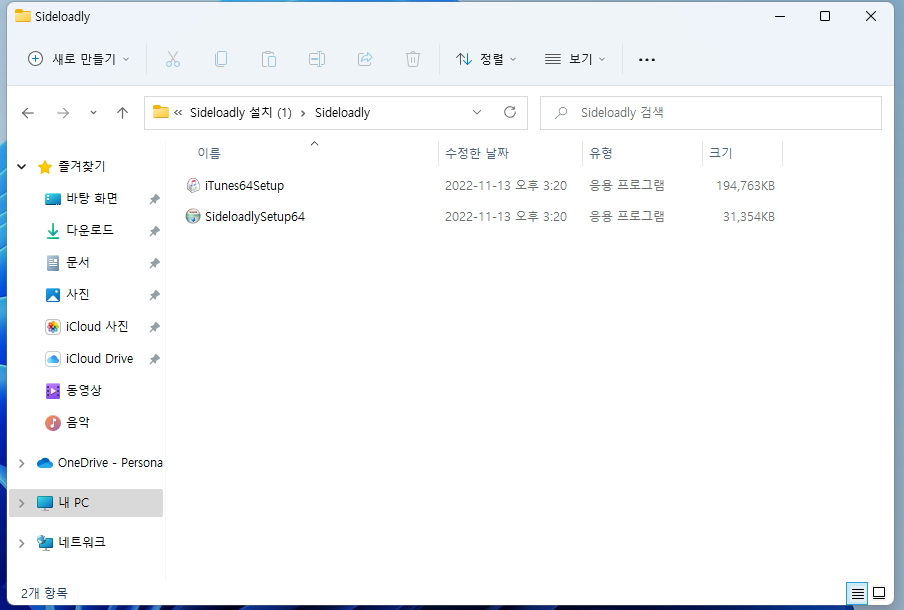
2. sideloadly 폴더에서 프로그램설치
sideloadly 프로그램을 설치를 한뒤 실행합니다.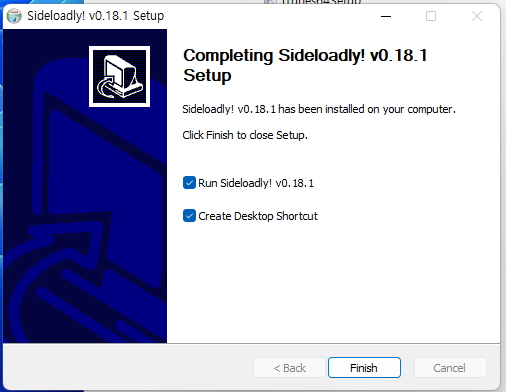
3.sideloadly 업데이트
프로그램을 최신 버전으로 업데이트를 합니다.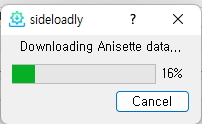
4.애플 계정 입력
sideloadly를 실행한뒤 휴대폰과 PC를 연결한뒤 애플 계정을 입력해줍니다
5.설치할 uyouplus 프로그램 추가
IPA 아이콘을 선택, 아까 다운로드 받은 uyouplus파일을 선택해줍니다.

6. uyouplus 설치하기
이제 파일이 선택되었으면, Start 버튼을 클릭 합니다.
7. 애플계정 , 휴대폰 인증번호 확인
애플계정 개발자 모드로 uyouplus를 설치하는거라서 애플 계정 비밀번호 및 단말기 인증번호를 요구를합니다. 아래 인증번호를 인증해주세요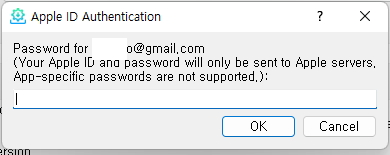
8. 설치완료
이제 설치가 완료되면 100% , done 라고 뜹니다. 이제 휴대폰으로 가서 uyouplus 설치가 되었는지 확인합니다.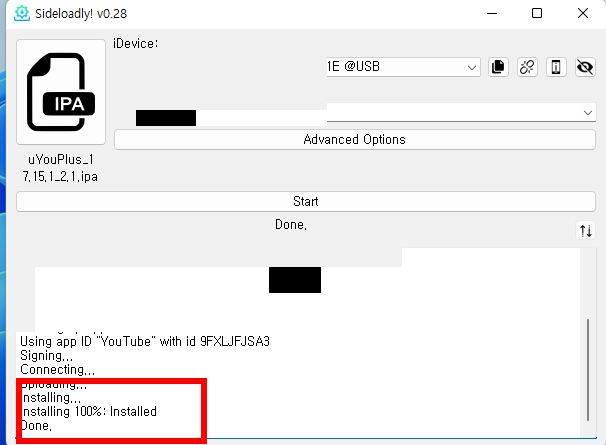
9. 새로운 uyouplus 앱 설치 확인
아래와 같이 휴대폰에 새로운 uyouplus 앱이 설치되었습니다. 아직 끝난게 아닙니다.10. 설정에서 개발자 권한 옵션 확인
휴대폰> 설정> 일반> VPN 및 기기관리에 들어갑니다. 개발자앱 1개 추가된걸 확인할수 있습니다. 선택해주세요
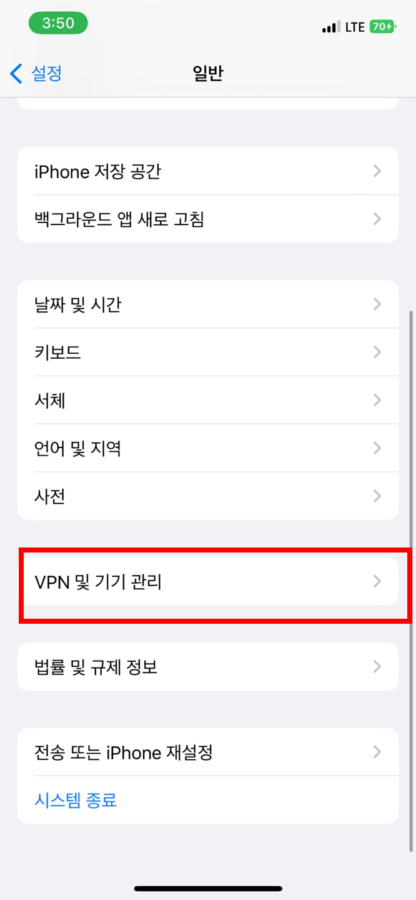 |
 |
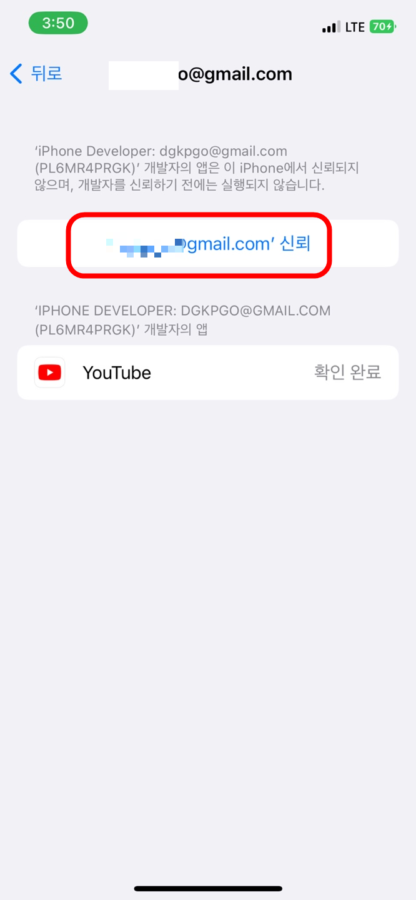 |
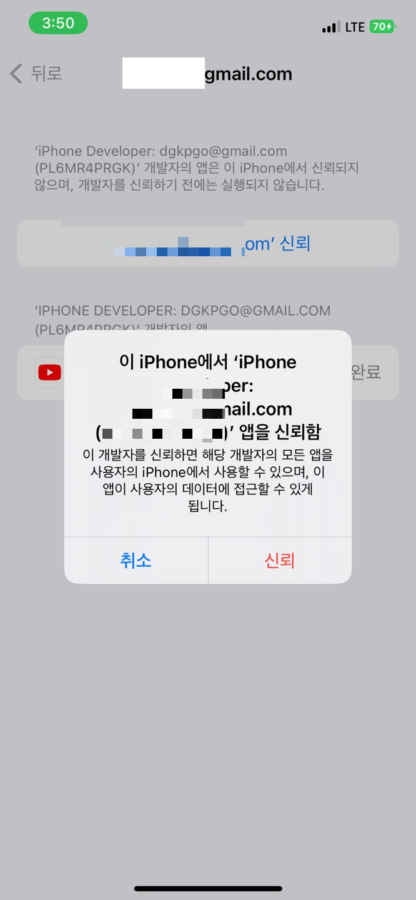 |
11. uyouplus 앱 실행
이제 uyouplus 앱을 실행한뒤 continue 버튼으로 팝업을 닫은뒤 내 유튜브 계정으로 로그인 합니다.
12. 광고없이 유튜브 즐기기(uyouplus 유튜브 프리미엄 )
이제 광고 없이 유튜브를 즐기실수 있습니다.
13. 백그라운드 재생 (pip )
백그라운드로 재생도 가능하면 pip 기능도 제공됩니다. 만약에 PIP안되는 경우 폰을 재부팅 해주세요(유튜브 프리미엄 )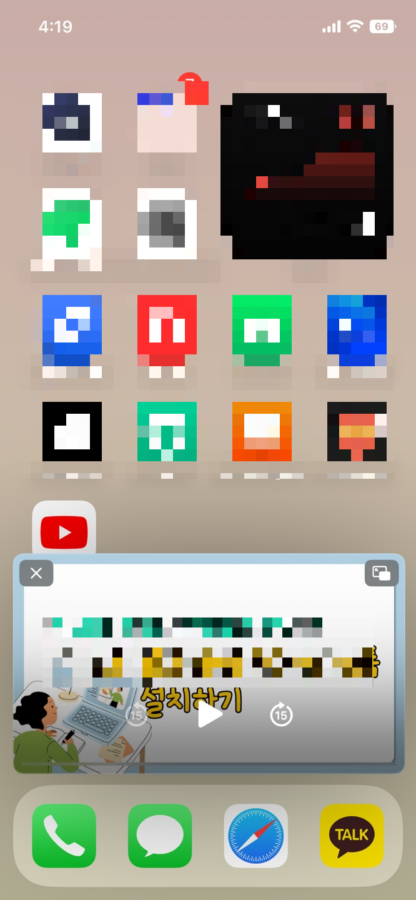
7일마다 갱신 해주기
해당 방법은 altstore와 동일하게 1주일마다 갱신해줘야하는 단점 이 있습니다. 1주일마다 갱신하지 않으면 해당 프로그램이 실행되지 않으니 동일한 방법으로 1주일마다 갱신 해주시기 바랍니다.
포스팅 단축 주소: https://hoyafinancial.com/9hrj

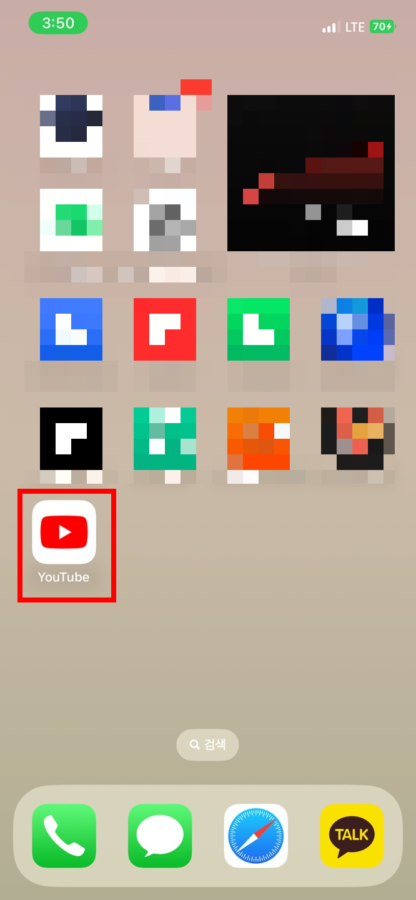
알트스토어로 하는 방법도 알려주세요 ㅠ
알트스토어를 설치하고 uyou ios버전을 구해서 설치까지 했는데 아이디를 입력하면 확인할 수 없는 앱이라 뜨고 패스워드 입력창이 안생기는거랑 그상태에서 주소창 복사도 안되네요 ㅠㅠ
요거 동일한 파일 알트스토어로 하면 될것 같은데요
안되면 요걸로 하시는게 편리하실듯
7일마다 갱신 해주는 날짜는 어떻게 확인하나요ㅠ
확인 방법은 없고요 본인이 기억했다가 7일 이전에 갱신해주시면 됩니다.